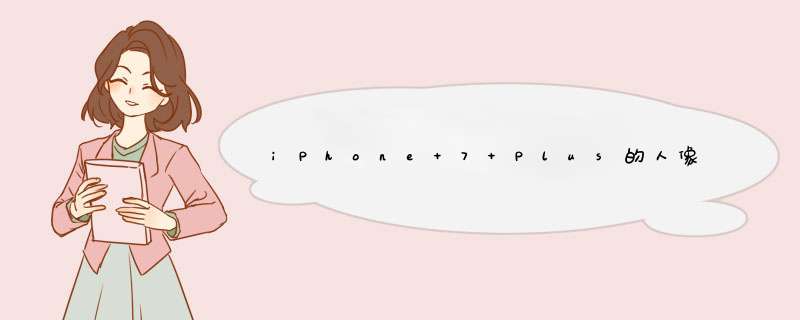
场景越简单越好
人像模式最完美的表现是主体与背景分离,但放大观看主体边缘,又不会觉得突兀或是分离。要想实现这种效果,对于场景是有一定要求的,简单来说就是:背景如果比主体更复杂、成功率就更低。
所以,如果是拍摄湖边的鸟、或是天上的云彩,人像模式表现往往更好;但复杂的树林或是凌乱的桌面,会感觉层次感不佳。
比如外媒测试的这个场景(左侧为普通模式、右侧为人像模式),景物过于复杂,模特背后的石头、小路、落叶等元素太多,会导致主体一同被模糊,尤其是女孩的衣服,这显然是一个不够准确的处理。
光线很重要
使用人像模式时,如果场景亮度不够,iPhone 7
Plus会实时提醒需要更多光线。即便有时候可以拍摄,但环境光并非最佳水平,你就会拍出类似下面这种效果的照片,显然不具备可用性。
这张人像模式照片失败的部分在于光线过于复杂,要知道iPhone 7
Plus毕竟不是拥有大尺寸感光元件、专业结构镜头的数码单反,这种光线效果不会让你拍出杂志大片般的照片,只会一片模糊。
所以,需要遵循的原则是:光线明亮、但不复杂,也不要轻易尝试逆光。
该做和不该做的事
还有一些小技巧,可以帮助大家更好地使用人像模式,我们直接使用样张来举例:
转播到腾讯微博
左图使用网格模式拍摄,可以在拍摄时更好地辨别近景与远景,拍摄效果就比没有使用网格线的右图更自然一些。
转播到腾讯微博
多尝试一些角度,比如上图样张,即便环境略复杂,但景深效果也比较自然。另外,最好开启保留原片的模式,方便进行对比和选择。
最后,再总结一下使用iPhone 7 Plus人像模式的小技巧:
· 就像滤镜一样,不要过度使用人像模式,尤其是不适合的场景
· 构图非常重要,使用网格线、遵循三分构图法往往会获得更好的效果
· 人像模式不支持光学防抖功能,所以拍摄时要尽量稳定,并且不要拍摄运动物体
· 有时候实时预览的效果会与实际样张有出入,还是要以样张最终效果为主,尝试寻找角度多拍几张。
解决办法:
用户在肖像模式界面可以选择定时拍摄,用户在拍摄时如果距离被拍摄的目标太近,那么系统会提示拉远距离,调整到合适距离后,手机屏幕将出现一行深度效果(DEPTH EFFECT)的黄字提示功能已开启。
从苹果刚刚推出的iOS 101 Beta版本来看,其更新了iPhone的相机模式,备受大家期的“背景虚化”功能终于到来,这样可以让你拍出更好的人像。此外,新系统中还加入了一些其他功能,比如实时预览效果,同时拍摄散景效果时,手机会自动提醒你距离,比如告诉你当前位置是太近还是太远等等。对于iPhone 7 Plus的用户来说,这个系统必须要升了。从实拍图看,启用了景深效果的照片,焦外虚化的效果还是很明显的。
1、黑白照:iPhone7 Plus自带滤镜功能,点击右上角的三色圆圈开启,可以拍到复古有层次感的照片。
2、拍摄地平线:在设置中找到相机与照片--网格,打开开关,然后在拍摄界面打开HDR,将地平线对齐网格线按下拍摄即可。
3、人像摄影:启动相机后,切换到人像模式,然后前后移动手机的距离,调整出景深效果即可,这样背景就被虚化,突出人像了。
4、微距拍摄:首先将iPhone7 Plus的镜头与拍摄对象保持在10cm左右,然后按住屏幕定焦,当底部会出现一个AE/AF锁定操作条,将滑块移动到最右端的 处,确认最佳效果后就可以按下拍照按钮。
5、变焦拍摄:iPhone7 Plus有两档变焦模式,点击X1后可以切换X2,这是光学变焦哦,同时还可以用两根手指向相反方向滑动收缩来实现多倍的数码变焦,轻点屏幕可以聚焦!
6、逆光拍摄:在逆光情况下,首先开启HDR高光模式,然后对准拍摄对象轻点屏幕定焦,将曝光条下拉降低曝光量。
7、动态画面:动态的物体拍摄难度很大,但是我们可以用另一种方法来实现,那就是连拍,按住拍照按钮不松开就开启了连拍模式,拍完后我们挑选精彩的瞬间即可!
欢迎分享,转载请注明来源:品搜搜测评网

 微信扫一扫
微信扫一扫
 支付宝扫一扫
支付宝扫一扫
